Androidアプリケーションがバックグラウンドで実行されているかどうかを確認するにはどうすればよいですか?
この例は、Androidアプリケーションがバックグラウンドで実行されているかどうかを確認する方法を示しています。
ステップ1 − Android Studioで新しいプロジェクトを作成し、[ファイル]⇒[新しいプロジェクト]に移動して、新しいプロジェクトを作成するために必要なすべての詳細を入力します。
ステップ2 −次のコードをres / layout/activity_main.xmlに追加します。
<?xml version="1.0" encoding="utf-8"?> <RelativeLayout xmlns:android="https://schemas.android.com/apk/res/android" xmlns:tools="https://schemas.android.com/tools" android:layout_width="match_parent" android:layout_height="match_parent" android:padding="4dp" tools:context=".MainActivity"> <TextView android:layout_width="wrap_content" android:layout_height="wrap_content" android:textSize="24sp" android:textStyle="bold" android:layout_centerInParent="true" android:text="Checking if Android Appication is running in Background"/> </RelativeLayout>>
ステップ3 −次のコードをsrc / MainActivity.java
に追加しますimport androidx.appcompat.app.AppCompatActivity;
import android.app.ActivityManager;
import android.os.Bundle;
import android.widget.Toast;
public class MainActivity extends AppCompatActivity {
Boolean appRunningBackground;
@Override
protected void onCreate(Bundle savedInstanceState) {
super.onCreate(savedInstanceState);
setContentView(R.layout.activity_main);
ActivityManager.RunningAppProcessInfo runningAppProcessInfo = new ActivityManager.RunningAppProcessInfo();
ActivityManager.getMyMemoryState(runningAppProcessInfo);
appRunningBackground = runningAppProcessInfo.importance != ActivityManager.RunningAppProcessInfo.IMPORTANCE_FOREGROUND;
if (appRunningBackground) {
Toast.makeText(getApplicationContext(), "Your Android Application is Running in " + "Background", Toast.LENGTH_SHORT).show();
} else {
Toast.makeText(getApplicationContext(), "Your Android Application is not Running in " + "Background", Toast.LENGTH_SHORT).show();
}
}
@Override
protected void onPause() {
super.onPause();
Toast.makeText(getApplicationContext(), "Your Android Application is Running in Background", Toast.LENGTH_SHORT).show();
}
}
ステップ4 −次のコードをandroidManifest.xmlに追加します
<?xml version="1.0" encoding="utf-8"?> <manifest xmlns:android="https://schemas.android.com/apk/res/android" package="app.com.sample"> <application android:allowBackup="true" android:icon="@mipmap/ic_launcher" android:label="@string/app_name" android:roundIcon="@mipmap/ic_launcher_round" android:supportsRtl="true" android:theme="@style/AppTheme"> <activity android:name=".MainActivity"> <intent-filter> <action android:name="android.intent.action.MAIN" /> <category android:name="android.intent.category.LAUNCHER" /> </intent-filter> </activity> </application> </manifest>
アプリケーションを実行してみましょう。実際のAndroidモバイルデバイスをコンピューターに接続していると思います。 Android Studioからアプリを実行するには、プロジェクトのアクティビティファイルの1つを開き、ツールバーの[実行]アイコンをクリックします。オプションとしてモバイルデバイスを選択し、デフォルトの画面を表示するモバイルデバイスを確認します-
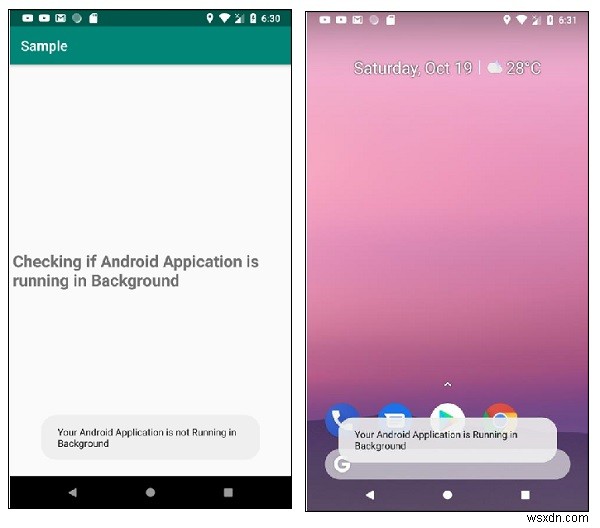
-
バックグラウンドで実行中の Android アプリを強制終了する方法
携帯電話の速度が遅くなっていませんか?携帯電話を頻繁に充電する必要がありますか?電話が以前ほどスムーズに機能していないと感じていますか?これらの質問に「はい」と答えた場合は、バックグラウンドで実行されている Android アプリを強制終了する必要があります。時間の経過とともに、Android デバイスは動作が遅くなる傾向があります。バッテリーが急速に消耗し始めます。タッチの反応もイマイチ。これはすべて、十分な RAM と CPU リソースが利用できないことが原因です。 携帯電話の動作が遅くなる主な原因は、バックグラウンド アプリです。特定のアプリを使い終わったら、それを終了します。ただし
-
Android スマートフォンでバックグラウンドで実行中のアプリを停止する方法
私たちの Android スマートフォンは非常に強力なデバイスであり、デジタル カメラ、eBook リーダー、MP3 プレーヤー、電卓、懐中電灯、フォト ビューアー、ラジオなど、多くのデバイスの破壊的なテクノロジーとして機能してきました。ただし、各デバイスを排除するには、Android に対応するアプリが必要であり、その結果、多くのアプリが携帯電話を過密状態にしています. ただし、多くのアプリがインストールされているという問題は、Android デバイスのディスク容量を増やすことで解決できます。本当の問題は、これらのアプリの多くがバックグラウンドで実行され、限られたリソースを消費するときに発
